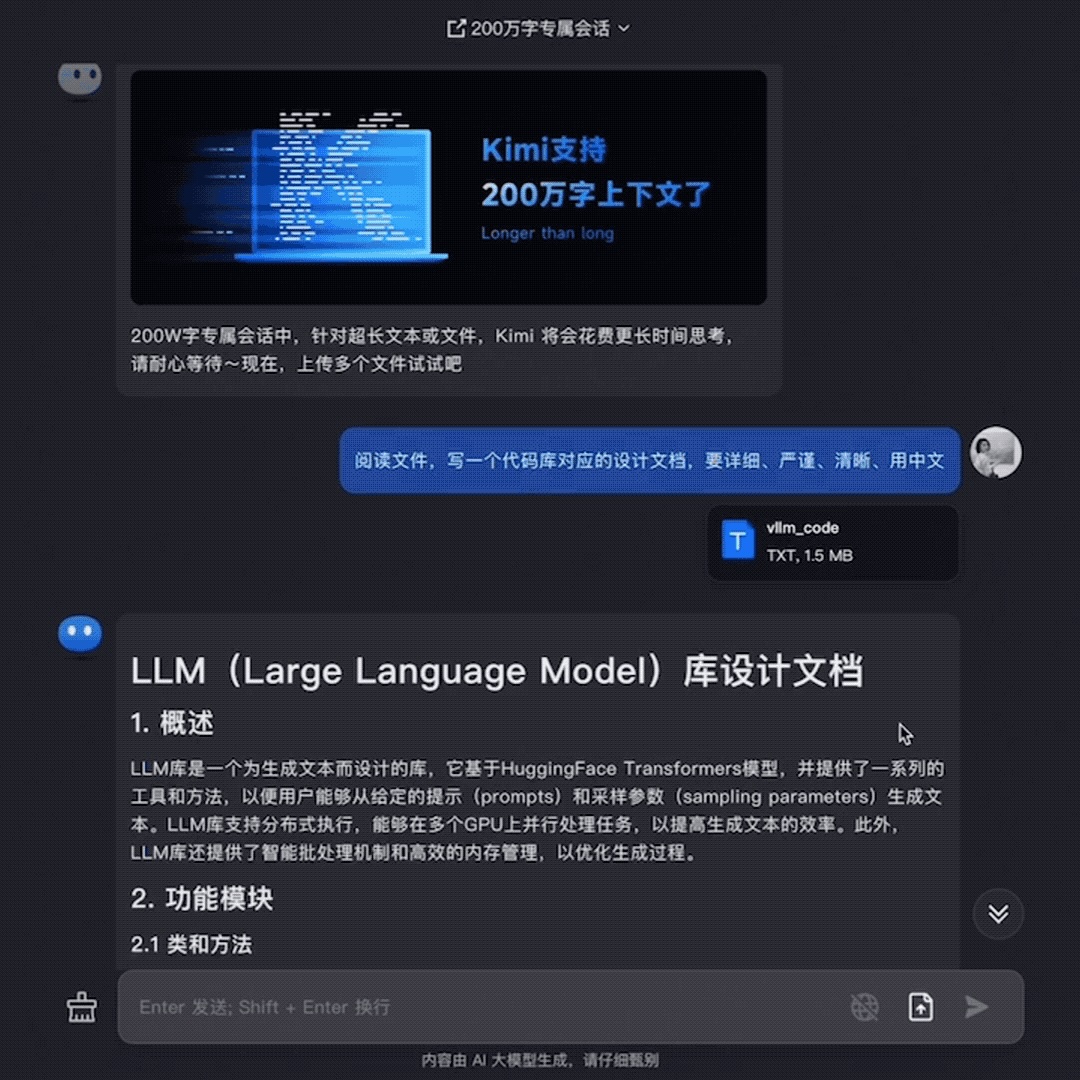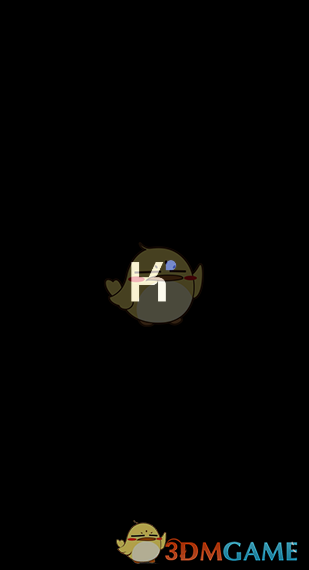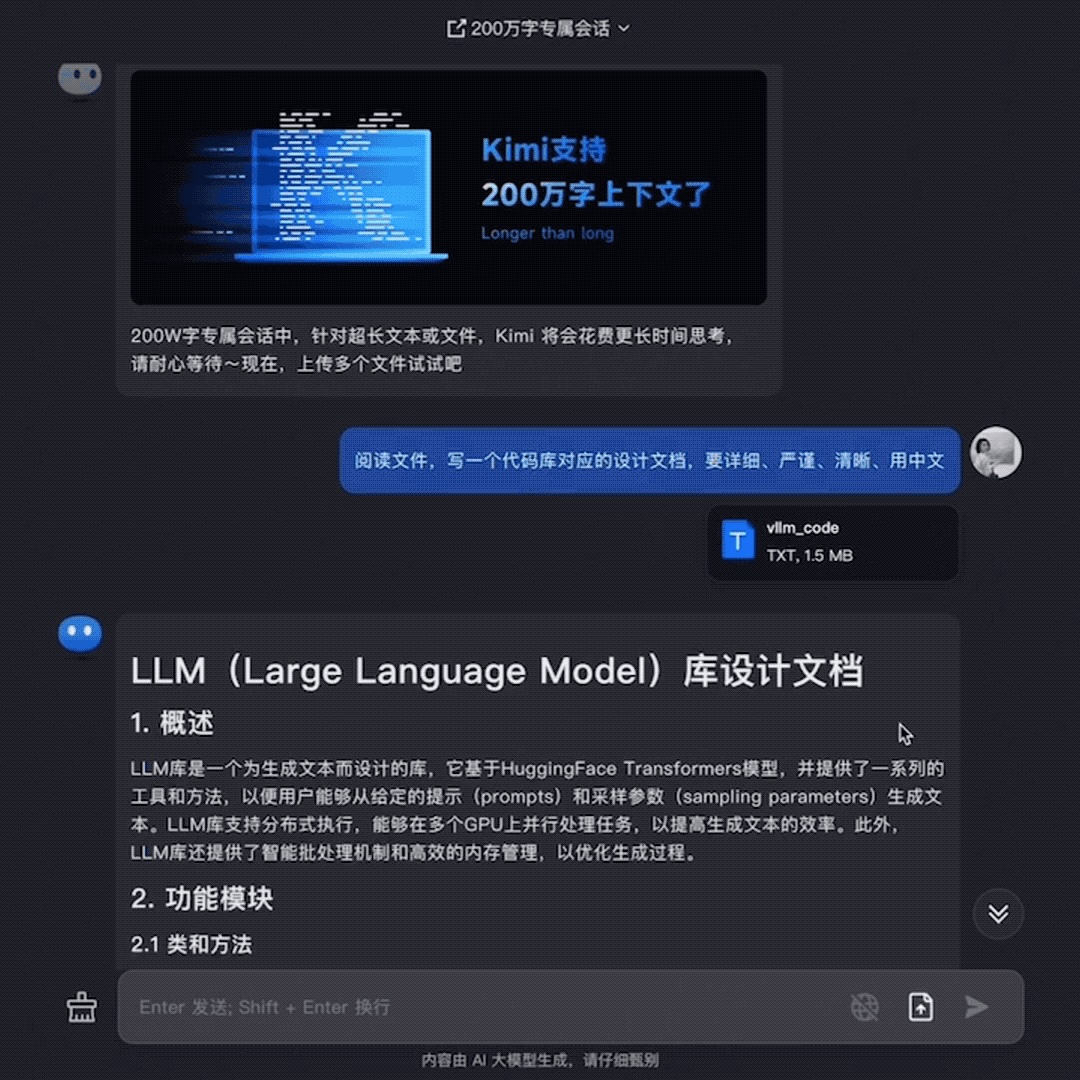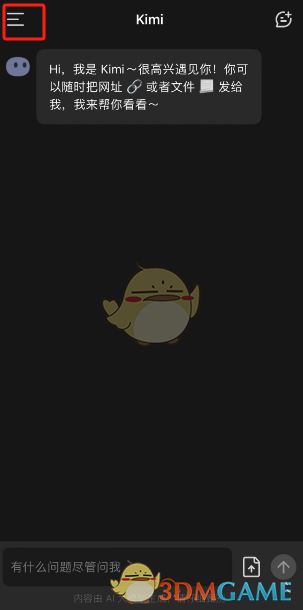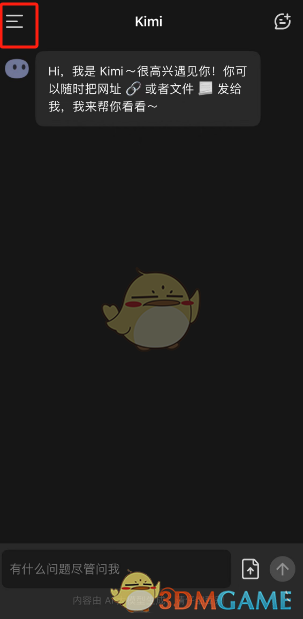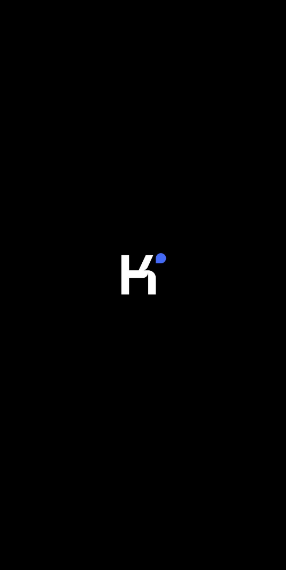《kimi智能助手》注销账号方法
2025-02-11 131用户只需启动Kimi智能助手应用,点击屏幕左上角的“三条横线”图标进入菜单页面,接着轻触左下角的“头像”图标进入个人账户页面,然后选择并点击“账号与安全”选项,最后在该页面中找到并点击“注销账号”按钮,按照提示操作即可完成账号注销。
kimi智能助手怎么注销账号?
1、首先打开kimi智能助手app,进入软件后点击左上角的【三】;

2、点击后弹出历史会话界面,点击该界面右下角的【...】选项;

3、点击后进入账户界面,在里面找到【账号与安全】选项并点击;

4、在账号与安全界面即可看到【注销账号】的选项,点击该选项即可将当前账号进行注销。

以上就是kimi智能助手注销账号方法的全部内容,更多相关攻略,敬请果粉控。
相关资讯
查看更多最新资讯
查看更多-

- 《决胜巅峰》迪亚斯技能介绍
- 2025-02-11 183
-

- 《无限暖暖》心享芳语介绍
- 2025-02-11 153
-

- 《剑与远征》翠西亚试炼攻略
- 2025-02-11 109
-

- 《江湖如梦》侠客聚气方法
- 2025-02-11 138
-

- 《最终幻想14水晶世界》木乃伊宠物获得方法
- 2025-02-11 208
热门应用
查看更多-

- 不要跌落 V3.2.8
- 动作闯关 | 61.59 MB
-

- 剑与远征1.38 V1.96.01
- 角色扮演 | 105 MB
-

- 洗车工模拟器 V3.2.8
- 经营养成 | 81.17 MB
-

- 异形之鼓动 V1.0 安卓版
- 模拟经营 | 210.7 MB
-

- 谐音梗太难了 ios版
- 休闲益智 | 98.2 MB
-

- 小老弟抹茶影院 苹果版 v 飞翔本地下载
- 休闲益智 | 33.3 MB
湘ICP备19005331号-4copyright?2018-2025
guofenkong.com 版权所有
果粉控是专业苹果设备信息查询平台
提供最新的IOS系统固件下载
相关APP应用及游戏下载,绿色无毒,下载速度快。
联系邮箱:guofenkong@163.com